Vous pouvez utiliser des fenêtres contextuelles pour diffuser des messages ciblés et des vidéos promotionnelles, ou afficher leurs sites Web, améliorant ainsi vos efforts de stratégie de marque. Les lecteurs peuvent accéder à du contenu supplémentaire sans quitter le flipbook, ce qui le rend plus pratique et convivial.
Découvrez comment appliquer cette fonctionnalité ensemble.
Afficher la vidéo dans une fenêtre contextuelle #
1. Dans l'éditeur multimédia, sélectionnez un élément cible tel qu'une icône, un texte et une image.
2. Cliquez ensuite sur [Actions].
3. Sélectionnez un moment de déclenchement [Trigger When Click/Mouseover/Mouseleave].
4. Cliquez sur [Vidéo contextuelle].
5. Collez votre code génétique vidéo/lien vidéo/ID YouTube/ID Vimeo dans la case vide après avoir sélectionné l'option correspondante. Ou vous pouvez insérer directement une vidéo à partir du fichier local de votre ordinateur.
Ensuite, vous pouvez personnaliser la taille et modifier le titre. En outre, vous pouvez effectuer certains paramètres de lecture tels que la lecture automatique, la boucle et la pause de la musique de fond pendant la lecture.
6. Cliquez sur [Sauvegarder].
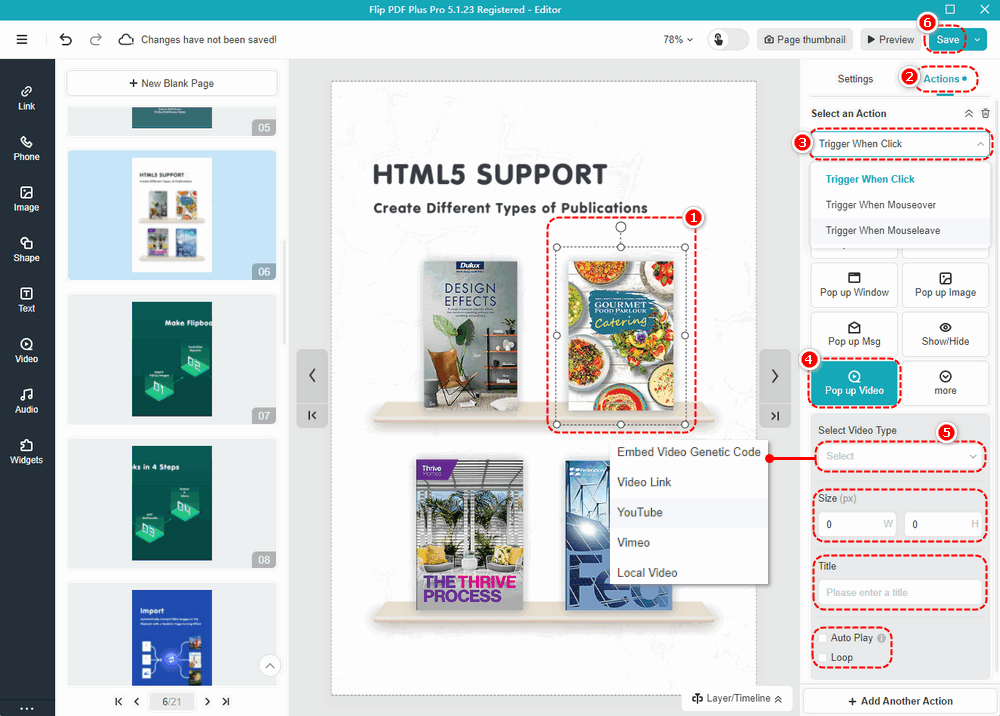
Afficher le site Web dans une fenêtre contextuelle #
1. Dans l'éditeur multimédia, sélectionnez un élément cible tel qu'une icône, un texte et une image.
2. Cliquez ensuite sur [Actions].
3. Sélectionnez un moment de déclenchement [Trigger When Click/Mouseover/Mouseleave].
4. Cliquez sur [Fenêtre contextuelle].
5. Collez le lien de votre site Web dans l'espace vide et modifiez le titre.
6. Cliquez sur [Sauvegarder].
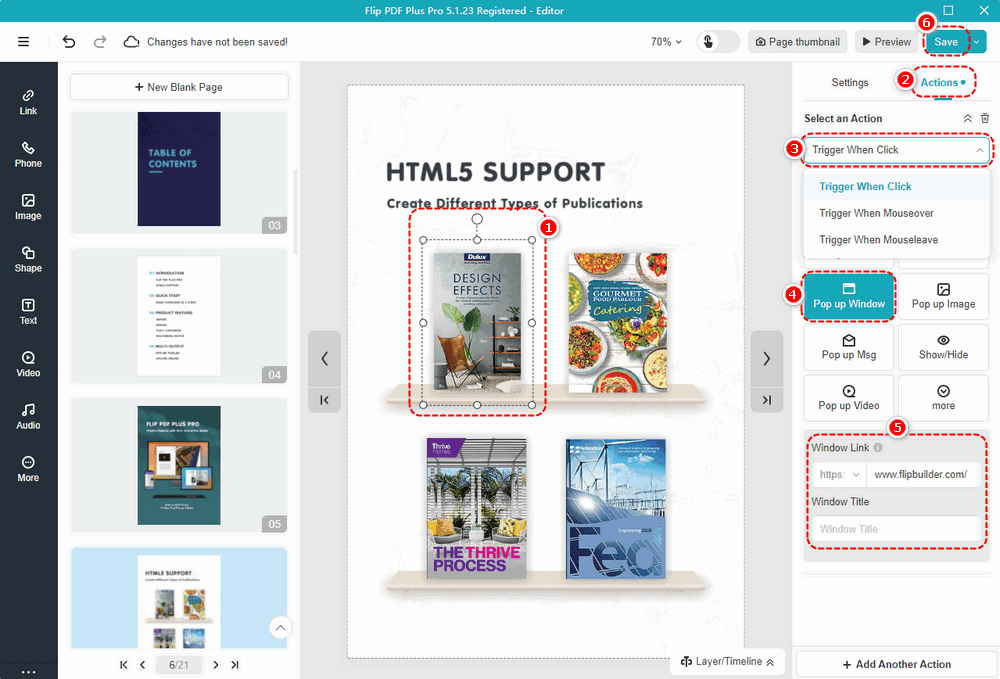
L'effet de vos paramètres est le suivant :
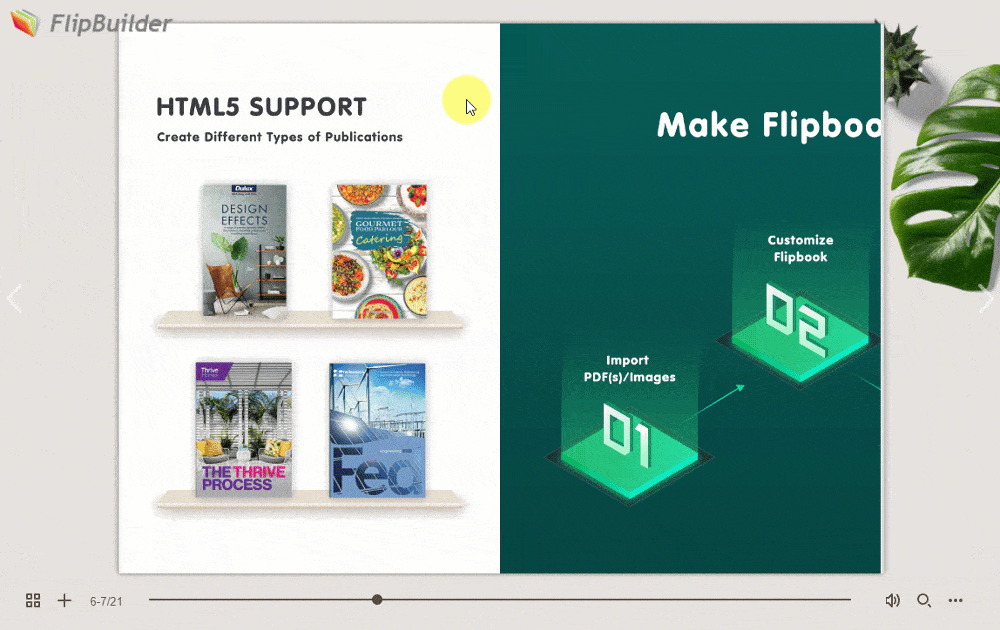
Remarque : seuls « Flip PDF Plus Pro » et « Flip PDF Plus Corporate » sont livrés avec un éditeur multimédia.